本文主要是介绍windows下Ra-08H接入自建chirpstack服务器,使用MQTT通信教程,希望对大家解决编程问题提供一定的参考价值,需要的开发者们随着小编来一起学习吧!
目录
- 前言
- 准备工作
- Ra-08烧录
- 开发板按键说明
- 获取工具和固件
- 烧录固件
- 固件运行
- chirp stack搭建
- chirpstack添加网关
- 第一步、点击添加服务器
- 第二步、添加网关
- 第三步、添加sevice-profiles
- 第四步、添加device-profile
- 第五步、添加节点设备
- 第六步、节点入网
- MQTT连接,数据收发
- 第一步、我们打开mqttx连接服务器
- 第二步、设置订阅发布的Topic
- 第三步、节点上报数据
- 第四步、服务器下发数据
- 第五步、确认服务器内的log日志
- 结束
- 联系方式
前言
安信可开源团队相应网友号召,今天给大家带来了本地搭建chirp stack服务器并且成功连接的教程,给大家少走一些弯路,本章内容篇幅较长,有想要了解和测试的朋友耐心看完,本例程从模组获取,烧录,服务器搭建,到连接和数据收发,废话不多说,直接开始
准备工作
原理
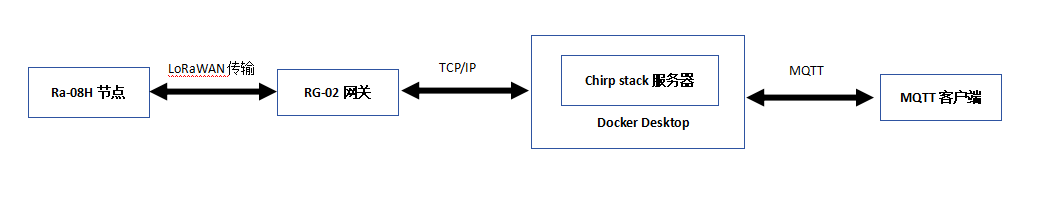
- win10系统电脑一台
- Ra-08H开发板+数据线
- RG-02网关
- Docker Desktop工具
- 安信可串口调试助手
- chirp stack项目包
- MQTTX客户端
Ra-08烧录
本次测试采用开发板,若使用模块下载详细接线请参照
AT固件使用
开发板按键说明

获取工具和固件
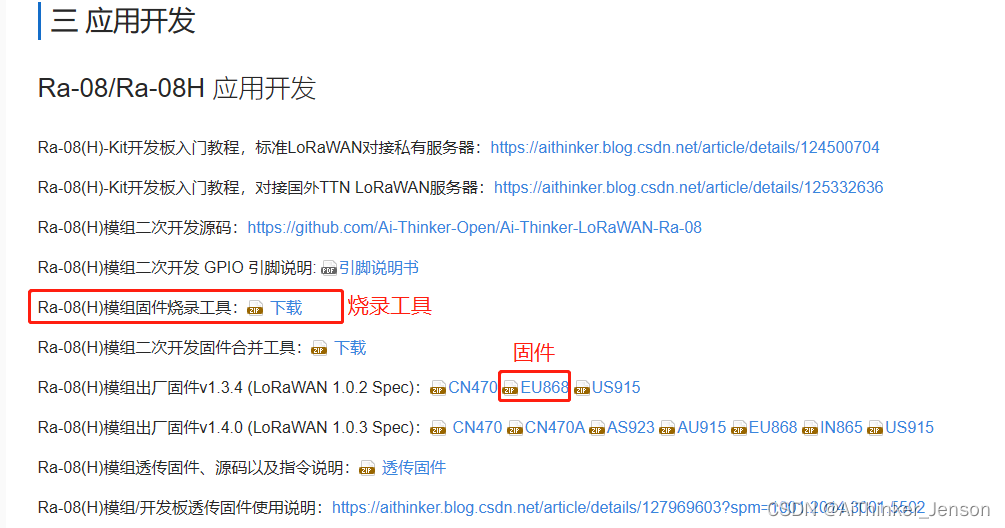
烧录固件
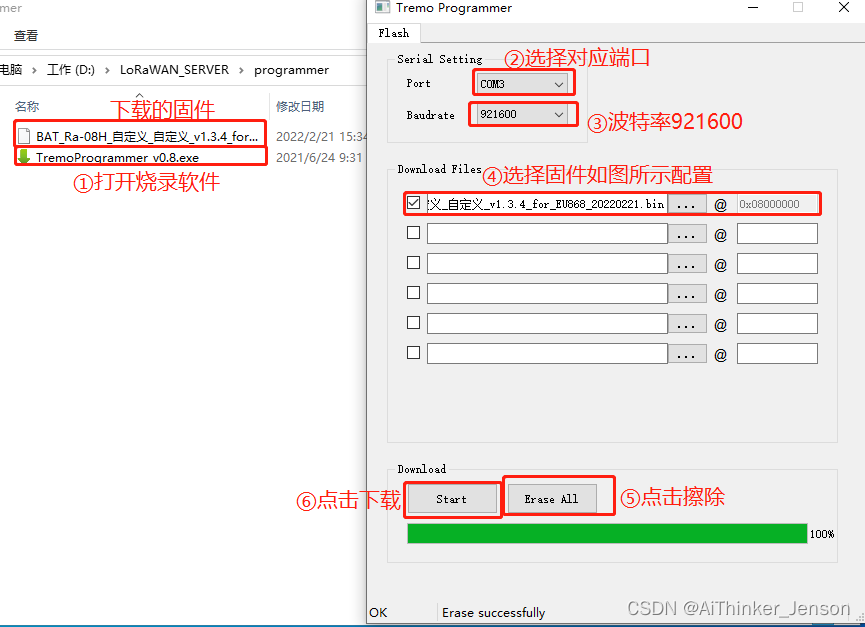
固件运行
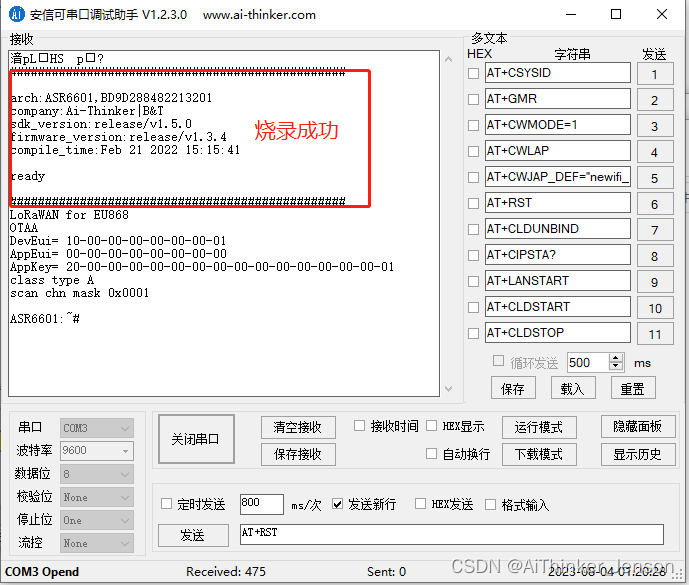
chirp stack搭建
说明:chirp stack在官网只有Linux版本,所以我们现在搭建在Windows下需要借助Docker
Desktop工具,如果你是在Linux下搭建则不需要考虑安装Docker Desktop,直接命令行安装即可
第一步、安装Docker Desktop前需要对电脑做如下操作
①打开控制面板
②点击程序
③点击启用或者关闭windows功能,弹出windows功能界面
④界面内找到Hyper-V,扩展开勾选Hyper-V管理工具和Hyper-V平台(如图所示)
⑤最后点击确认
注意:这里点击确认以后会自动更行系统内的一些设置,电脑会重启,属于正常现象
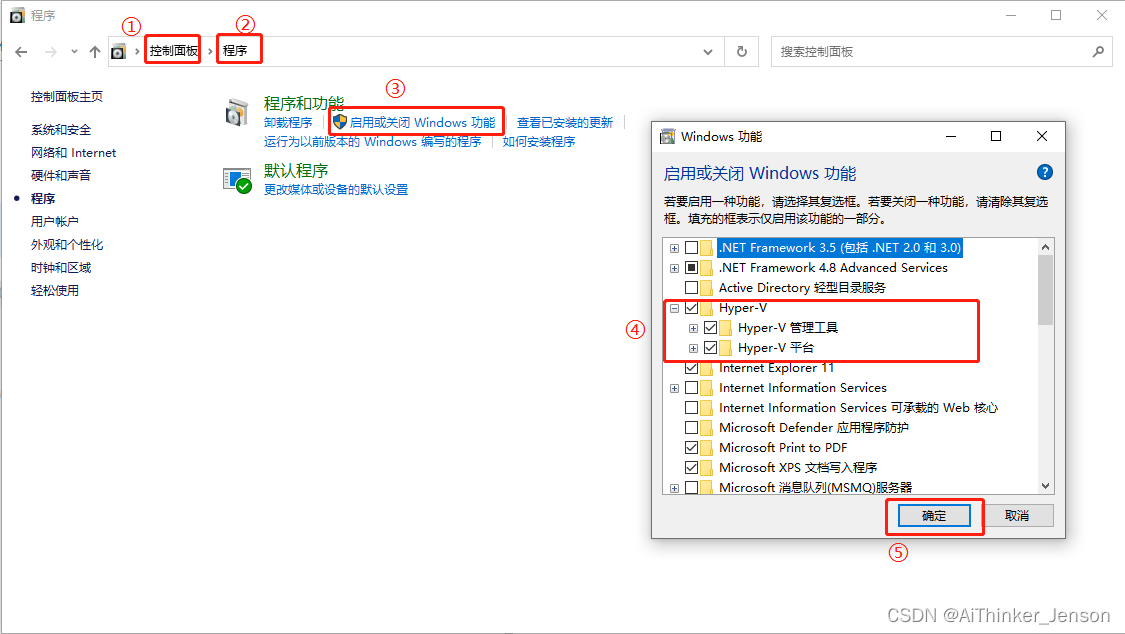
第二步、安装Docker Desktop工具,点击连接下载(建议加速器下载)
1、下载Docker Desktop
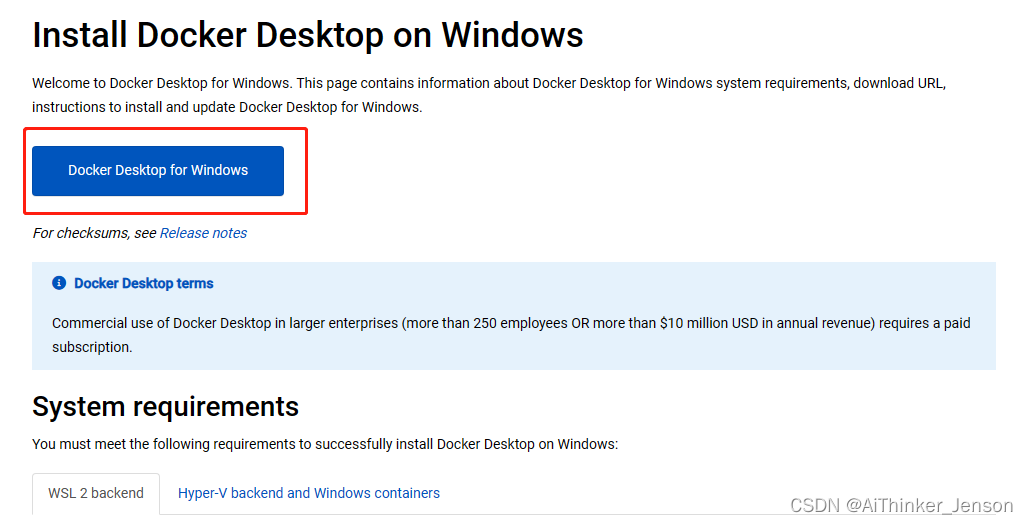
2、双击安装包安装
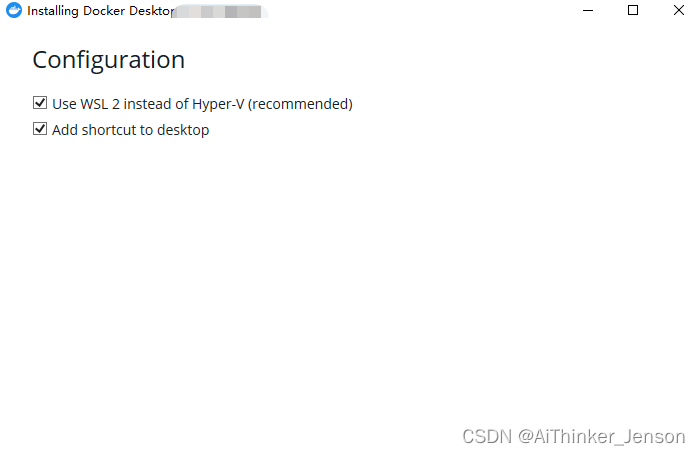
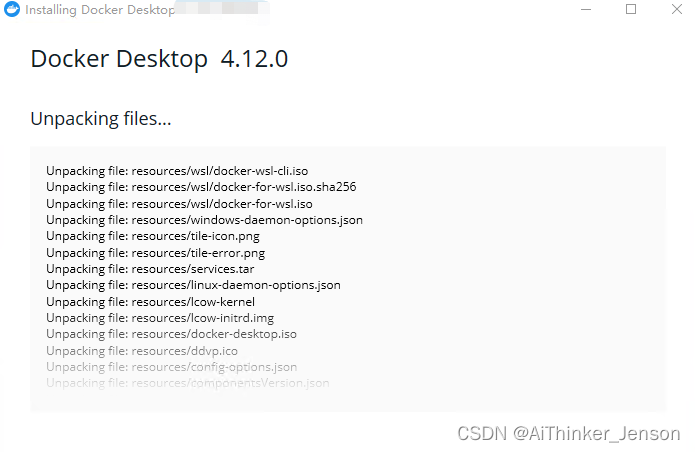
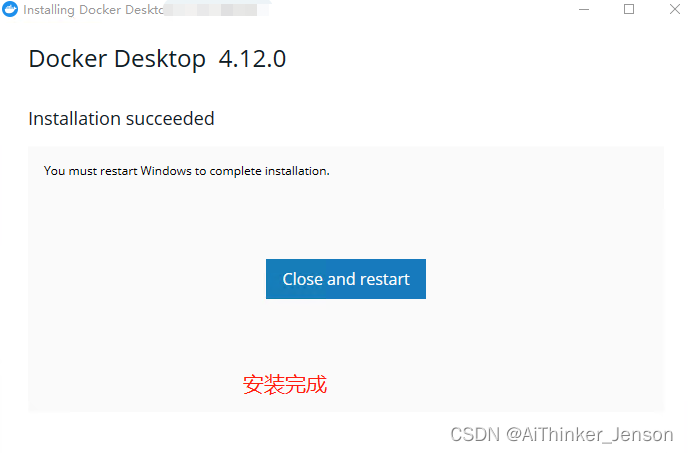
3、win+R打开命令行窗口,运行dockersversion,出现如下提示说明安装成功
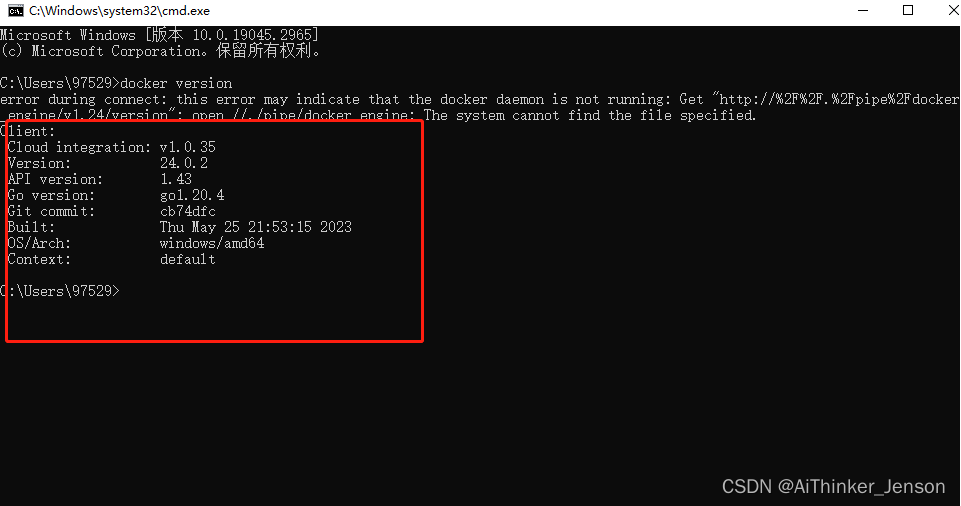 4、此时桌面双击运行Docker Desktop,部分用户可能出现如下提示
4、此时桌面双击运行Docker Desktop,部分用户可能出现如下提示kernel update: https://aka.ms/wsl2kernel表示Linux内核需要更新,点击连接前往更新即可
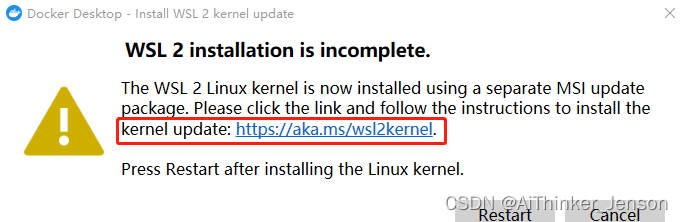
5、直接点击更新内核安装包
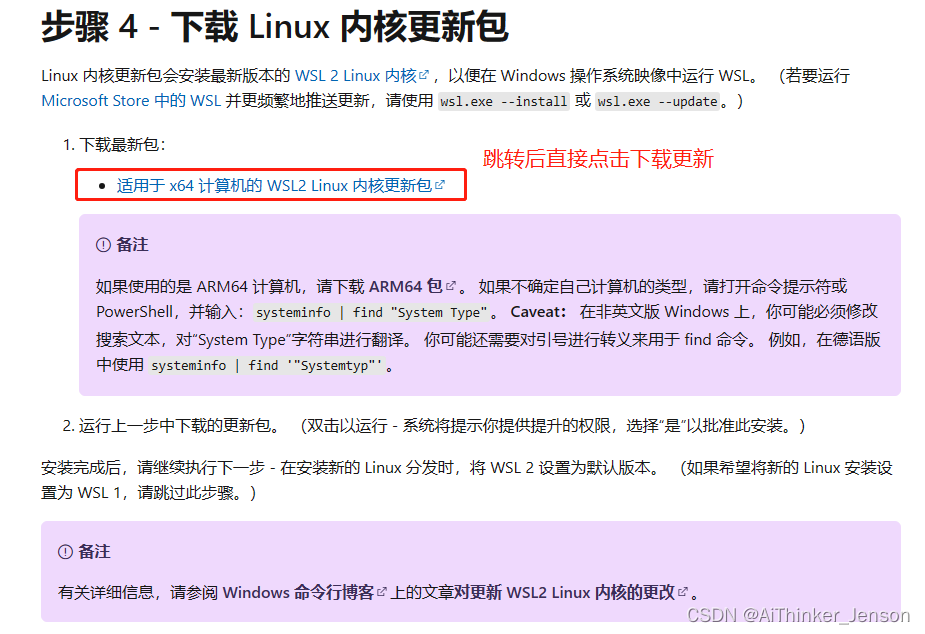
6、更新完成后再次运行Docker Desktop,成功运行截图如下
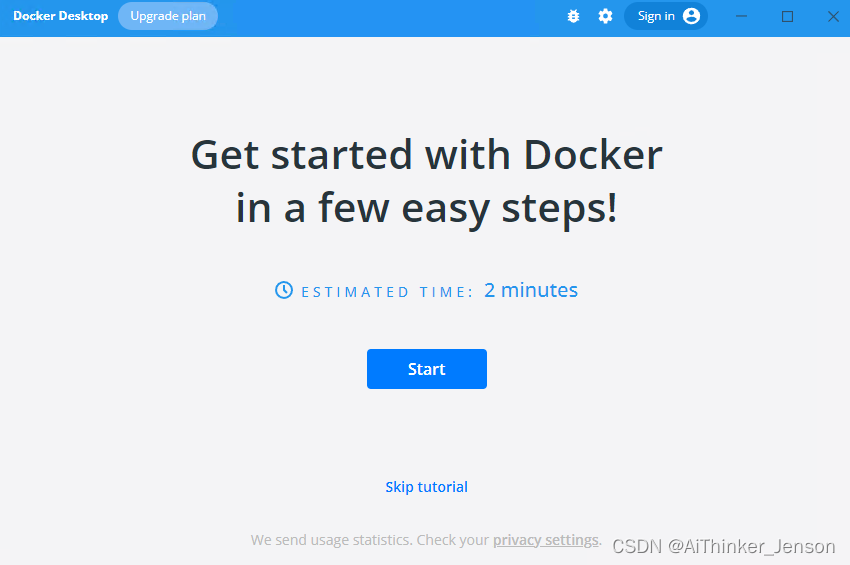
7、接下来就可以安装chirp stack了,安装包的地址如下
https://gitee.com/sheng_lyu/chirpstack-docker
也可以使用GIT拉取,指令如下
git clone https://github.com/chirpstack/chirpstack-docker.git
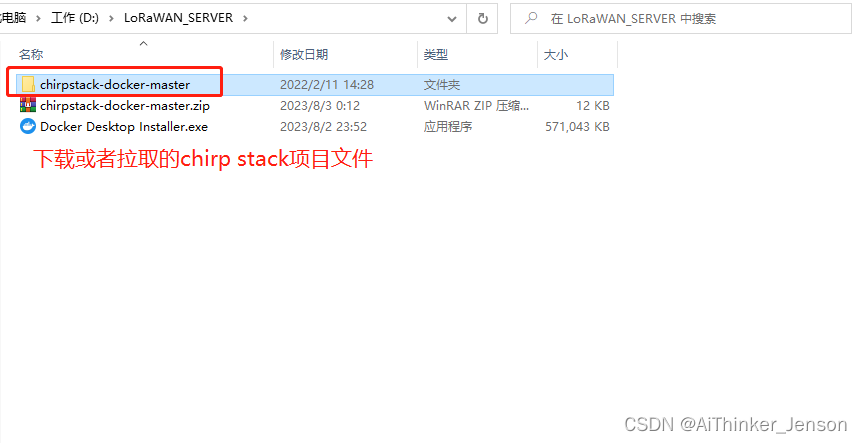
8、在解压的chirp stack文件下找到这个路径启用cmd命令,根目录运行docker-compose up****
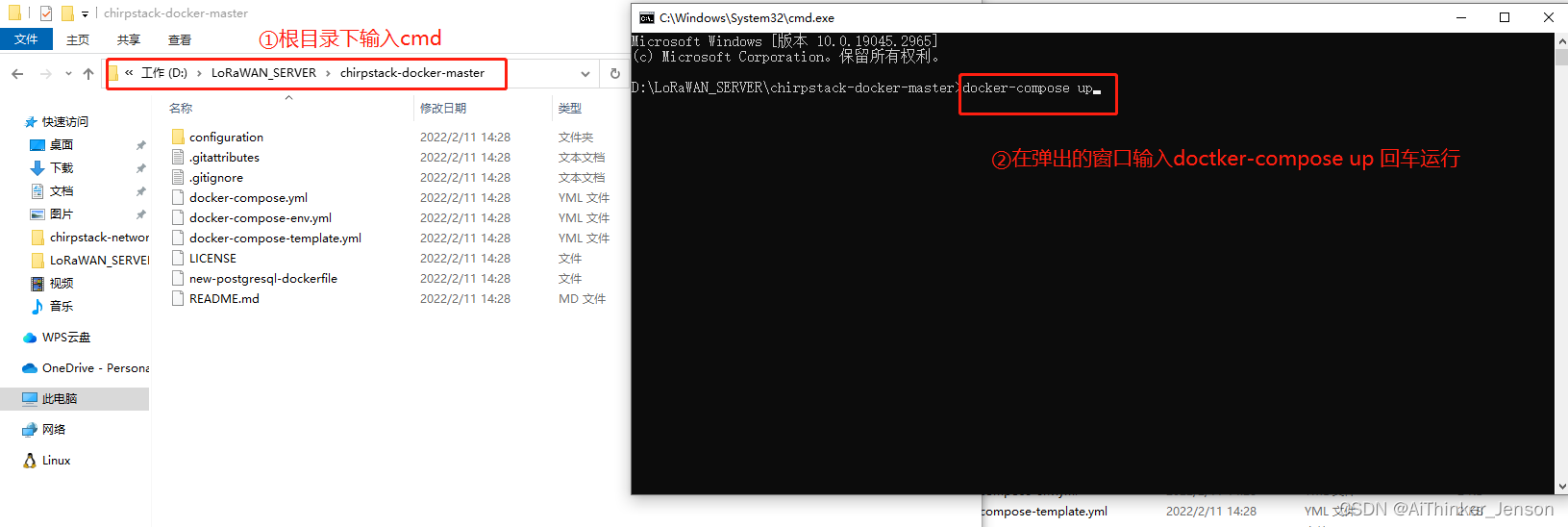
注意:我这里是使用的EU868,无需对配置文件做更改,如果使用CN470请进入ChirpStack软件所在目录,更改配置文件【chirpstack-network-server.toml】后再来执行docker-compose
up启动chirpstack
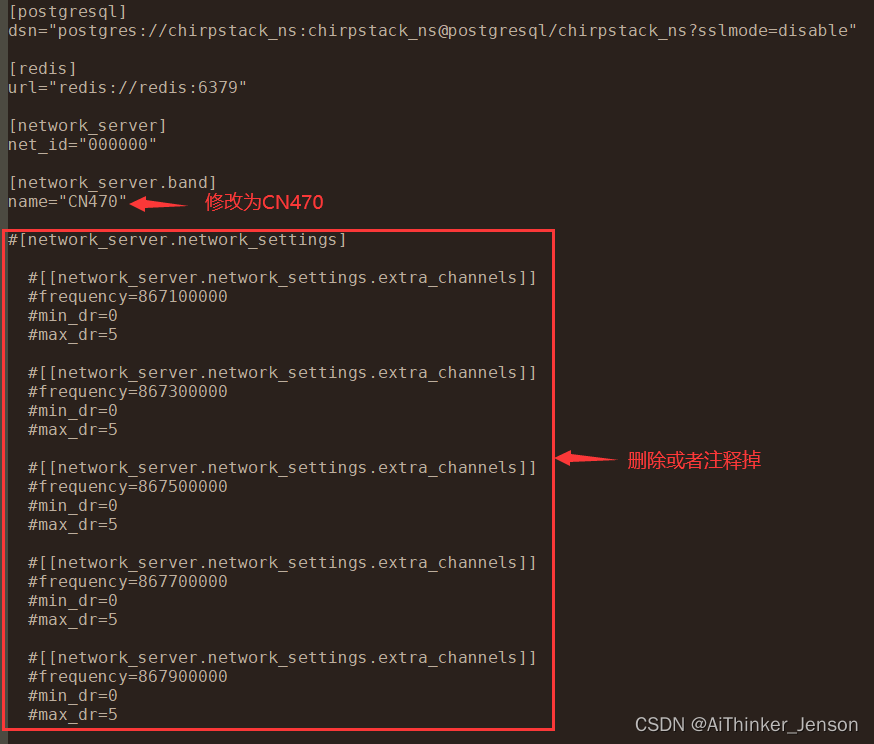
9、等待命令窗口更新完成后我,我们回到Docker Desktop,可以看到我们的chirpstack启动完成
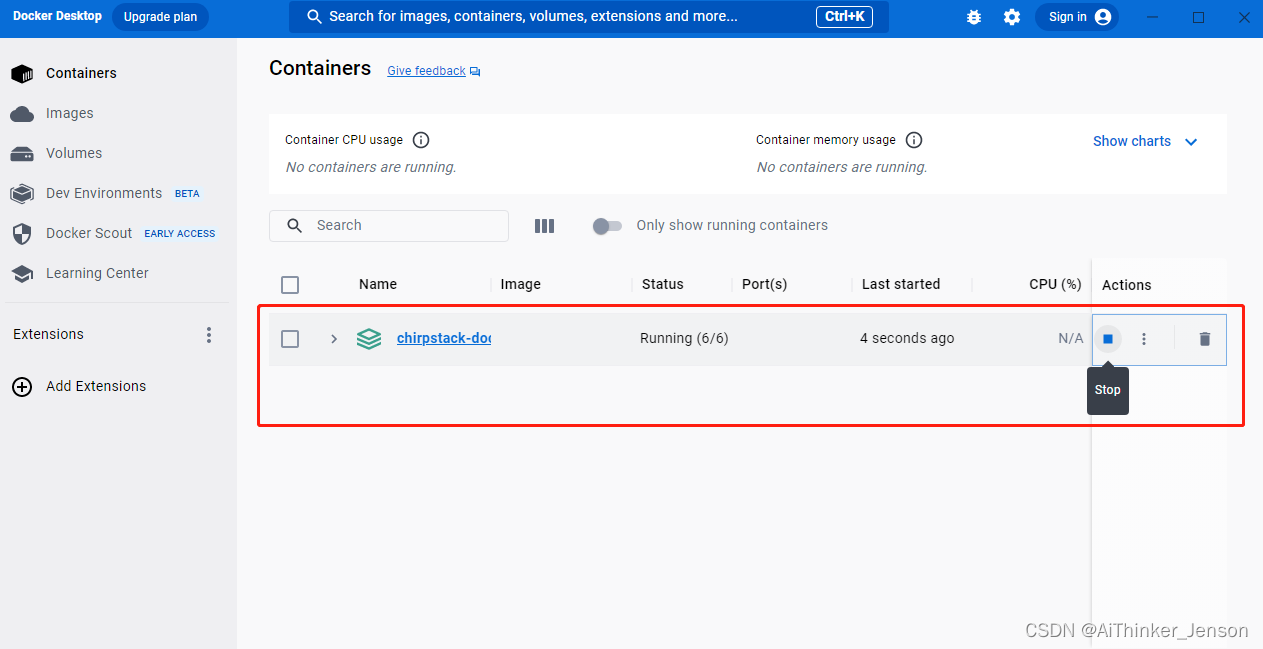
10、此时我们就可以在浏览器访问http://localhost:8080打开我们的chirpstack服务器了
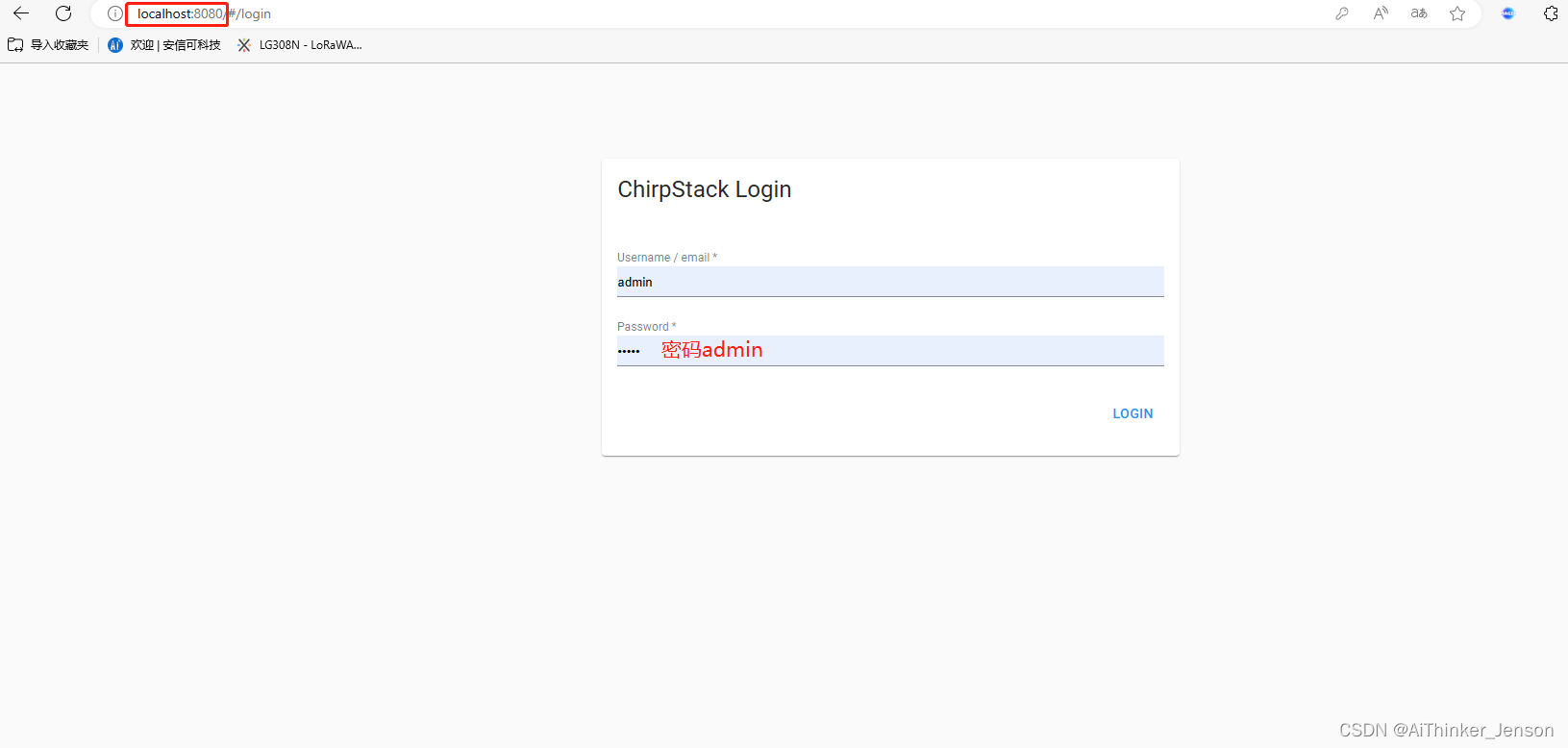
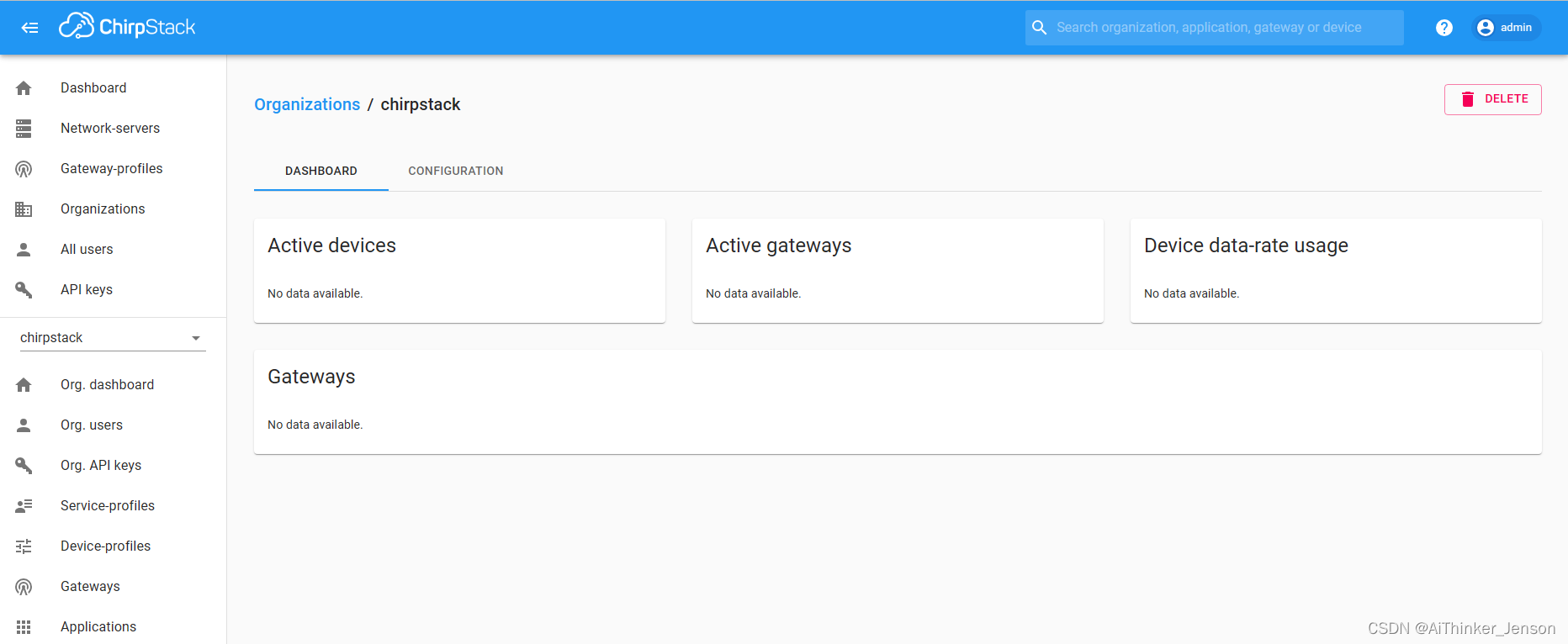
- 以上就是我们在本地搭建的chirpstack服务器了,下面我们在服务器上添加设备
chirpstack添加网关
第一步、点击添加服务器
chirpstack-network-server:8000
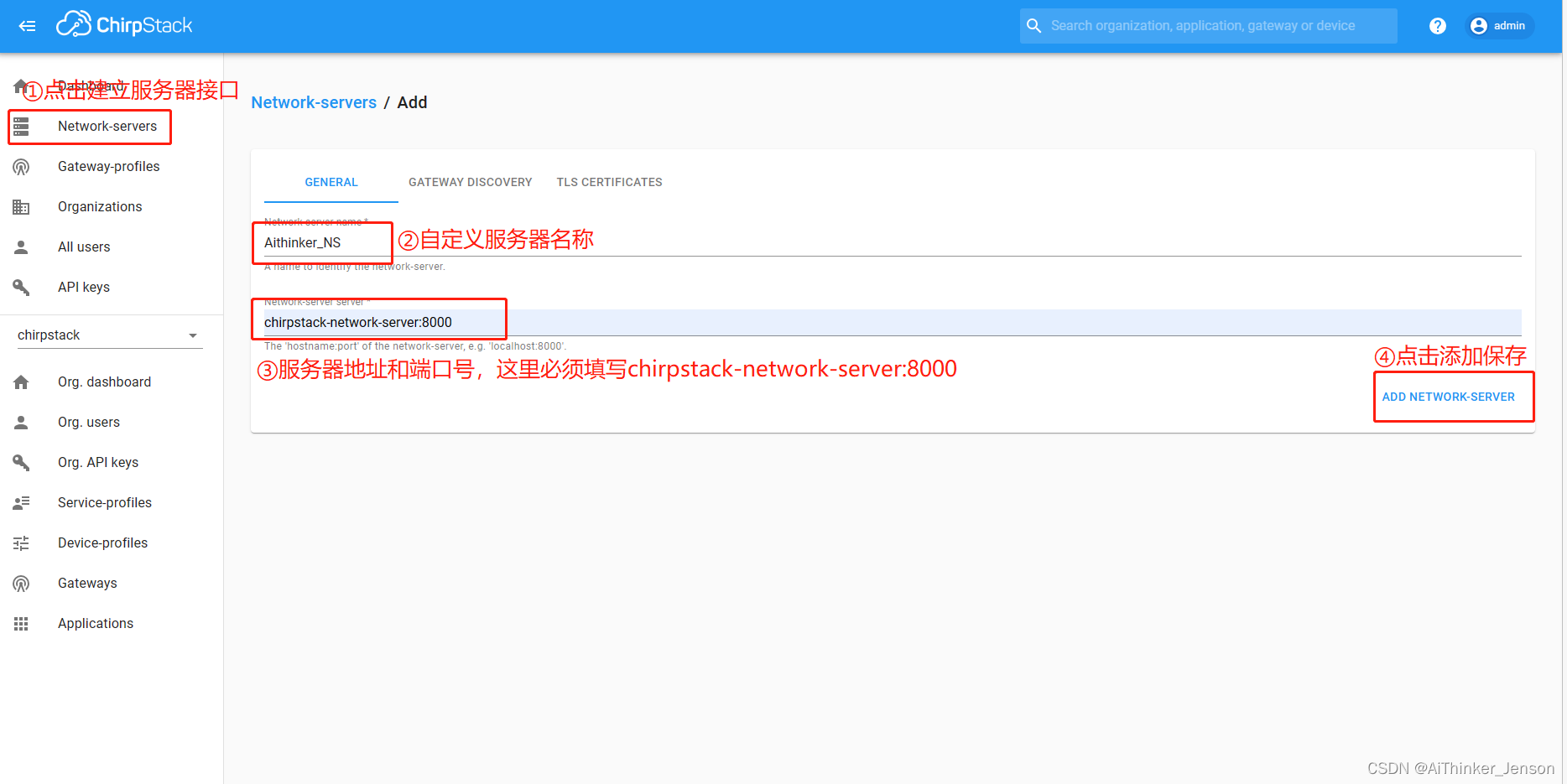
第二步、添加网关
网关我们使用的安信可的RG02的LoRaWAN网关,我们使用AP热点连接进入网关配置参数和连接网络
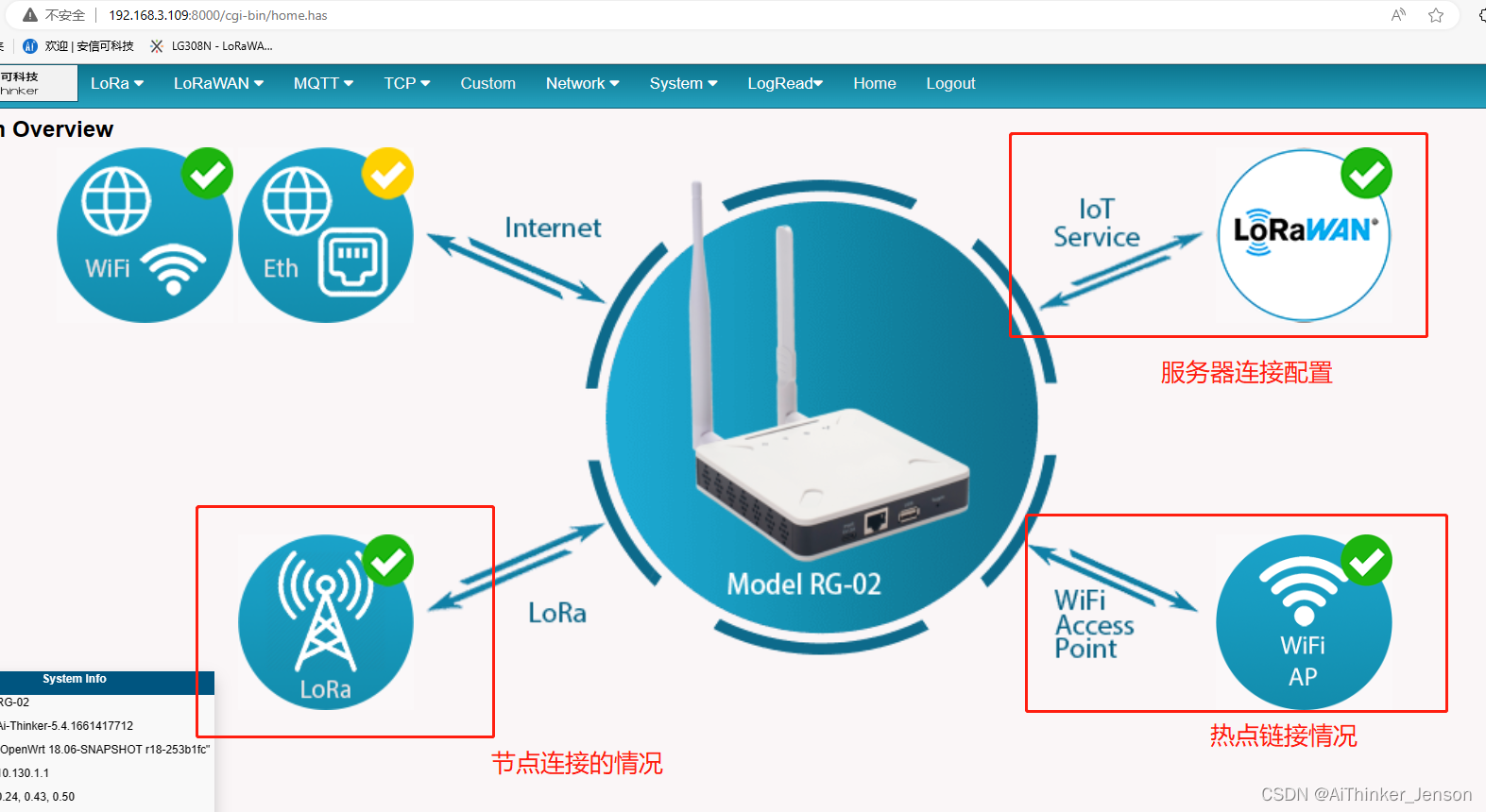
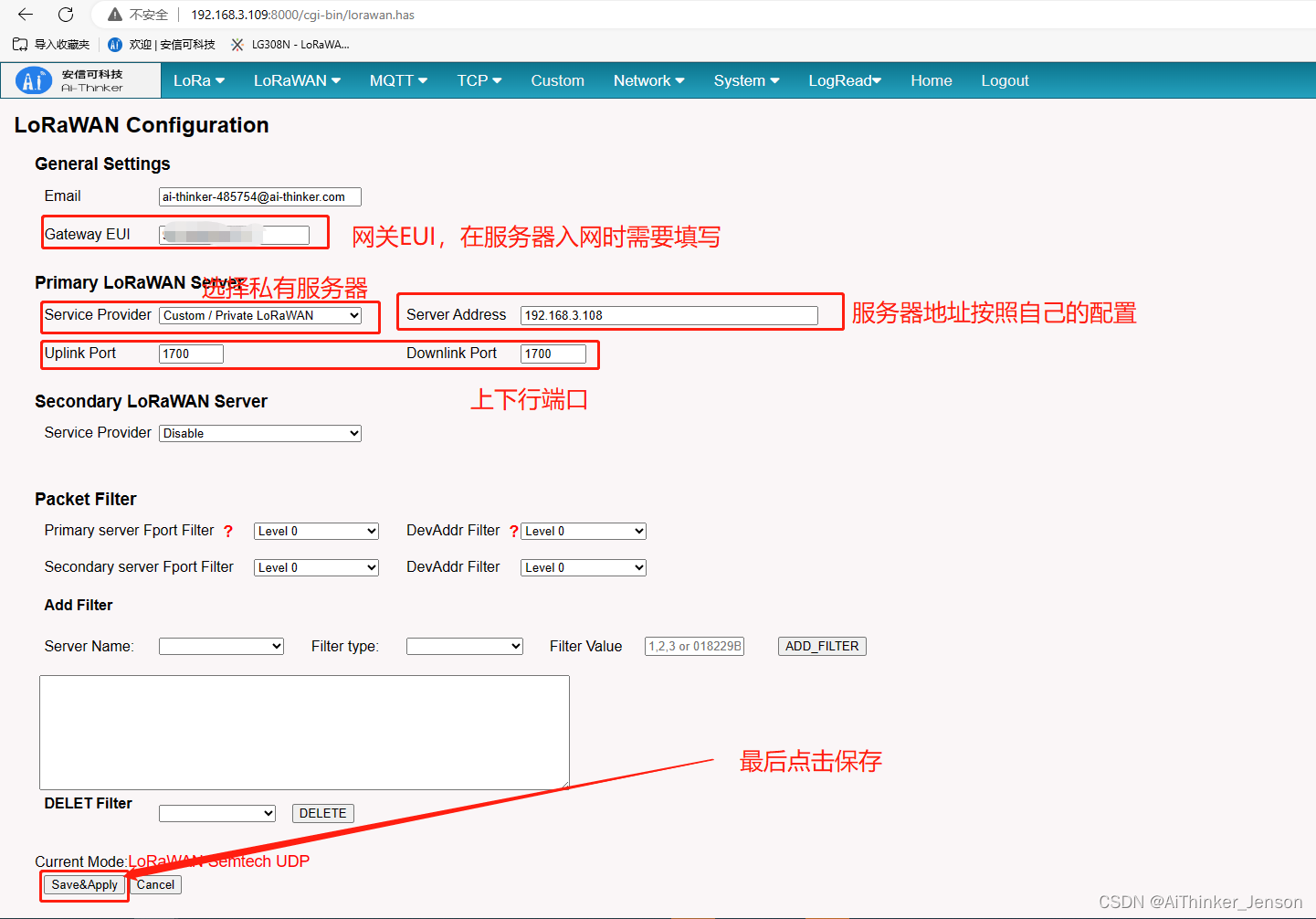
在服务器端写入网关的参数和配置信息
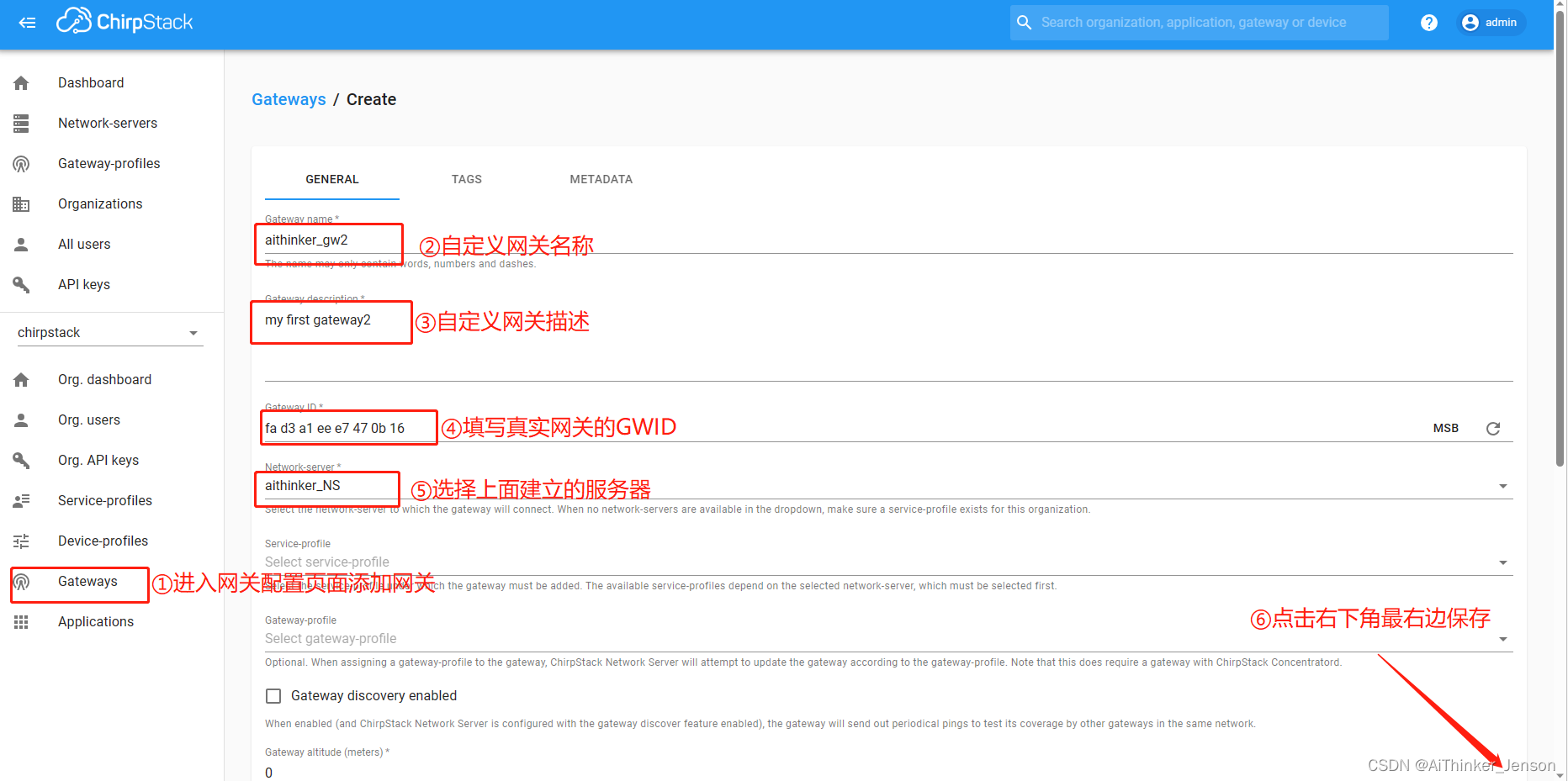
第三步、添加sevice-profiles

第四步、添加device-profile
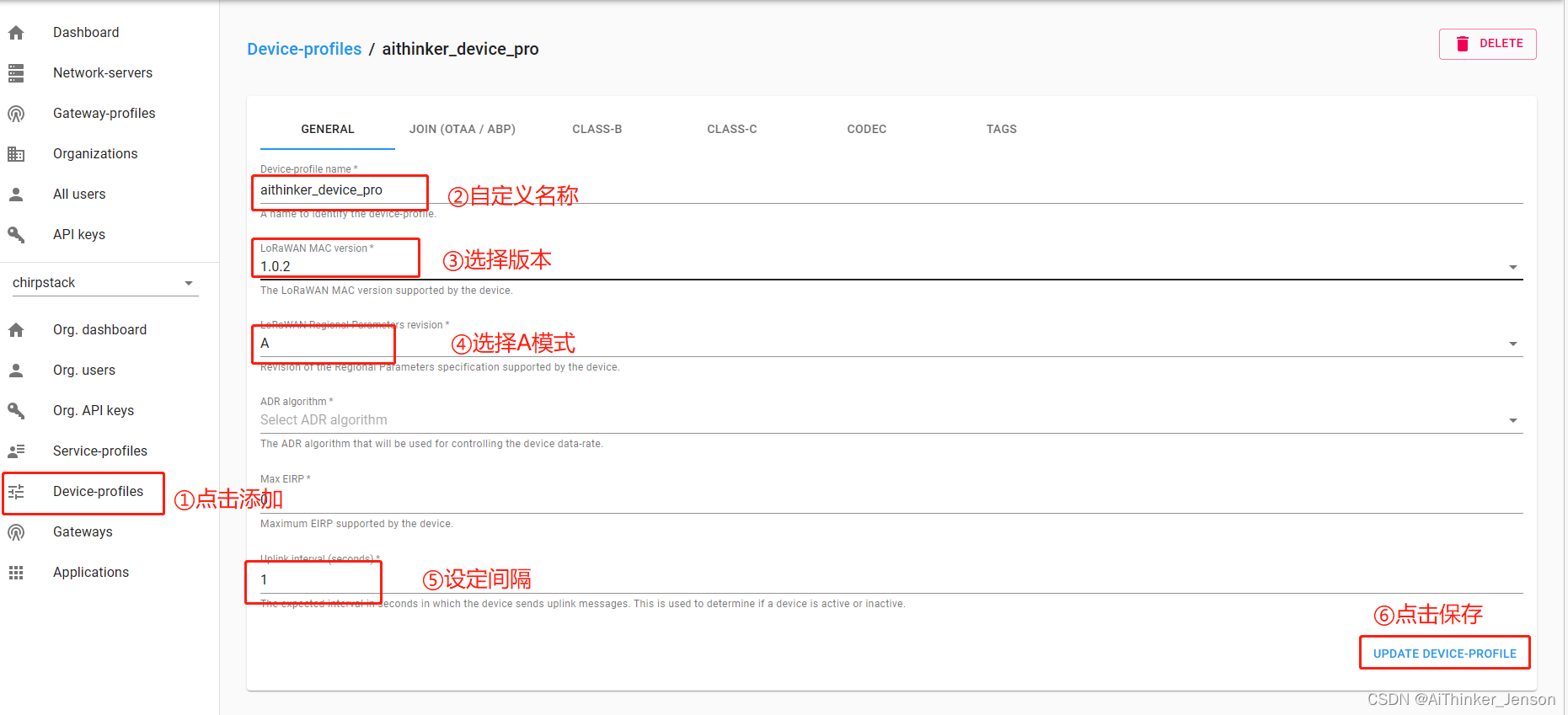
选择入网方式
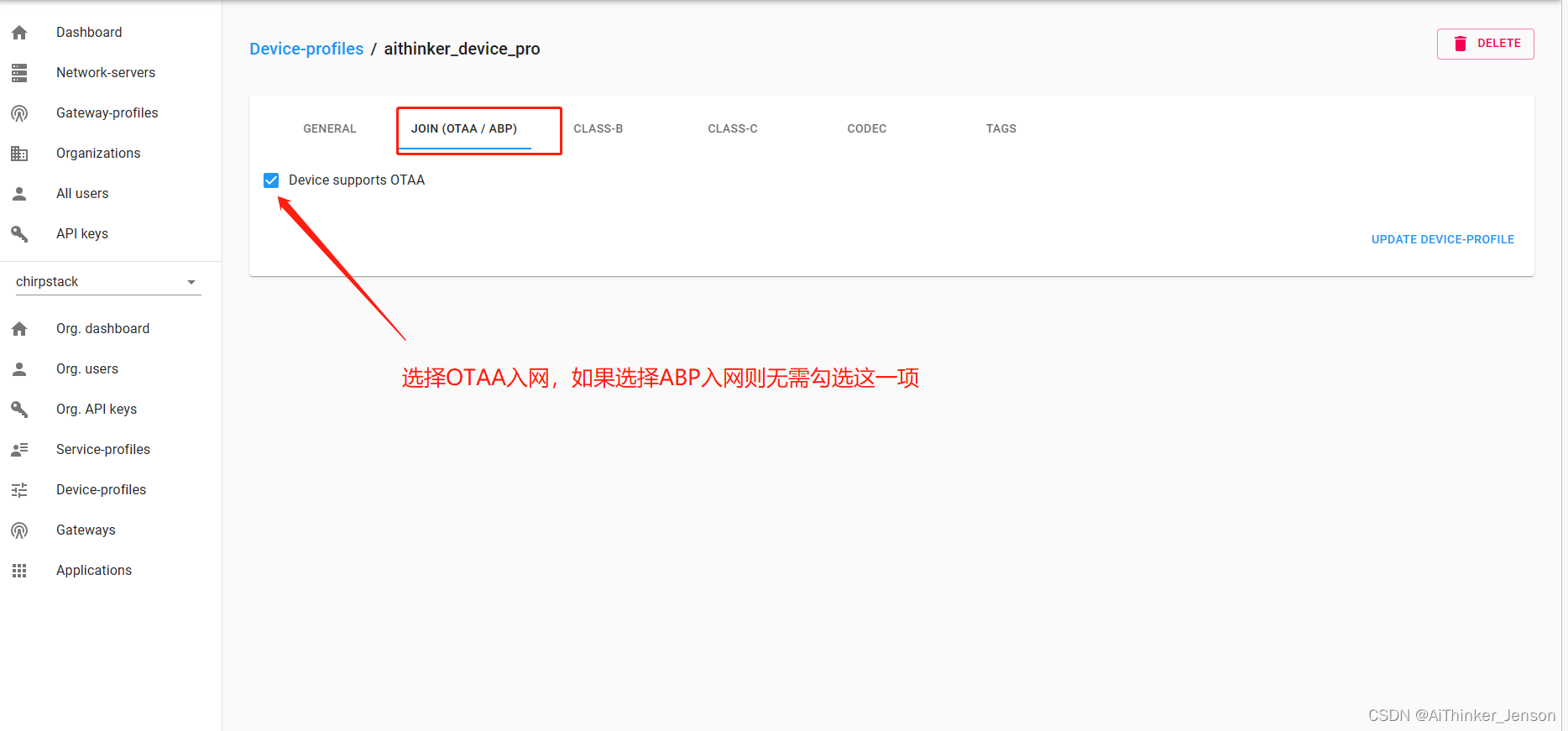
第五步、添加节点设备
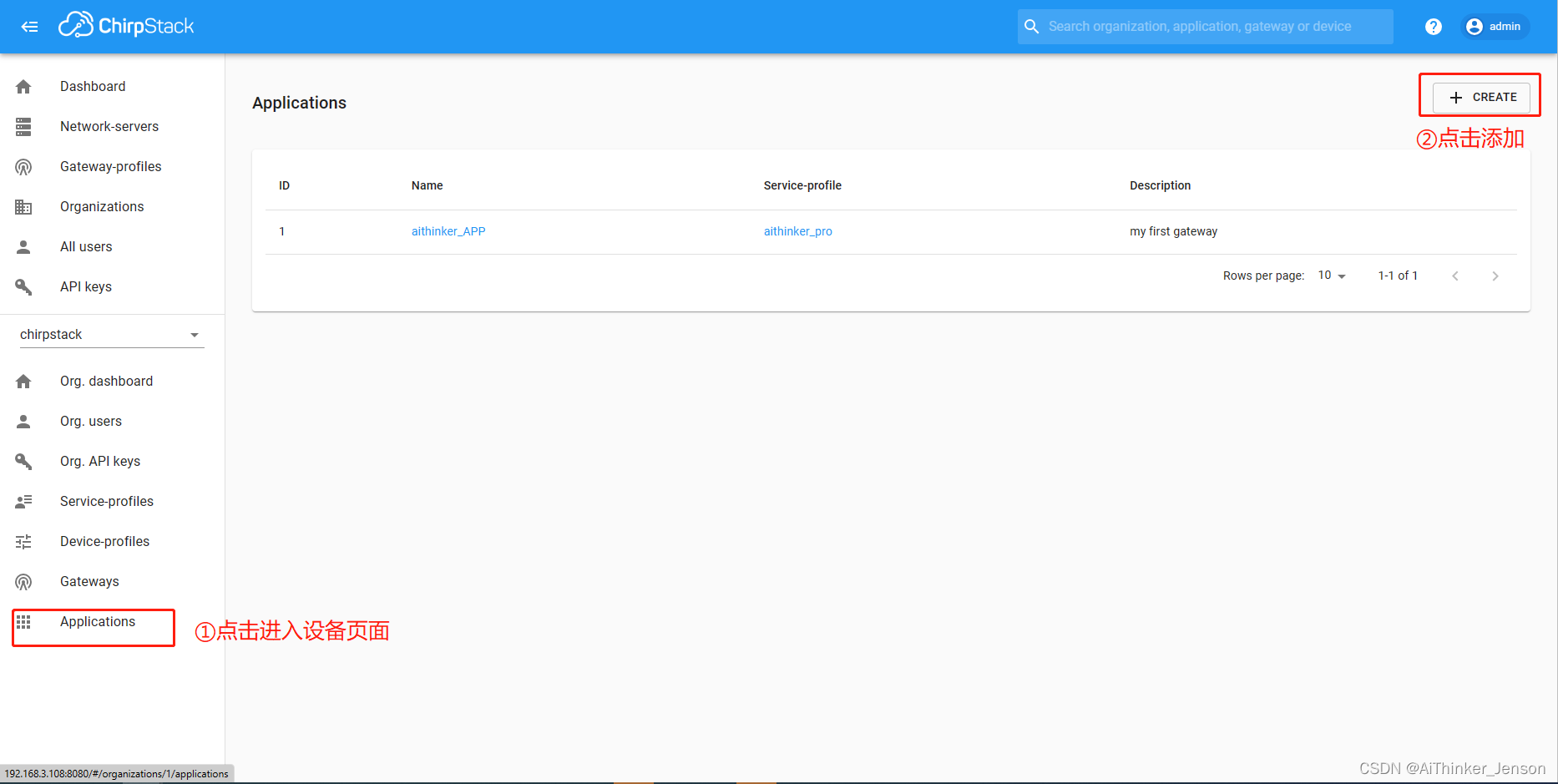
创建设备名
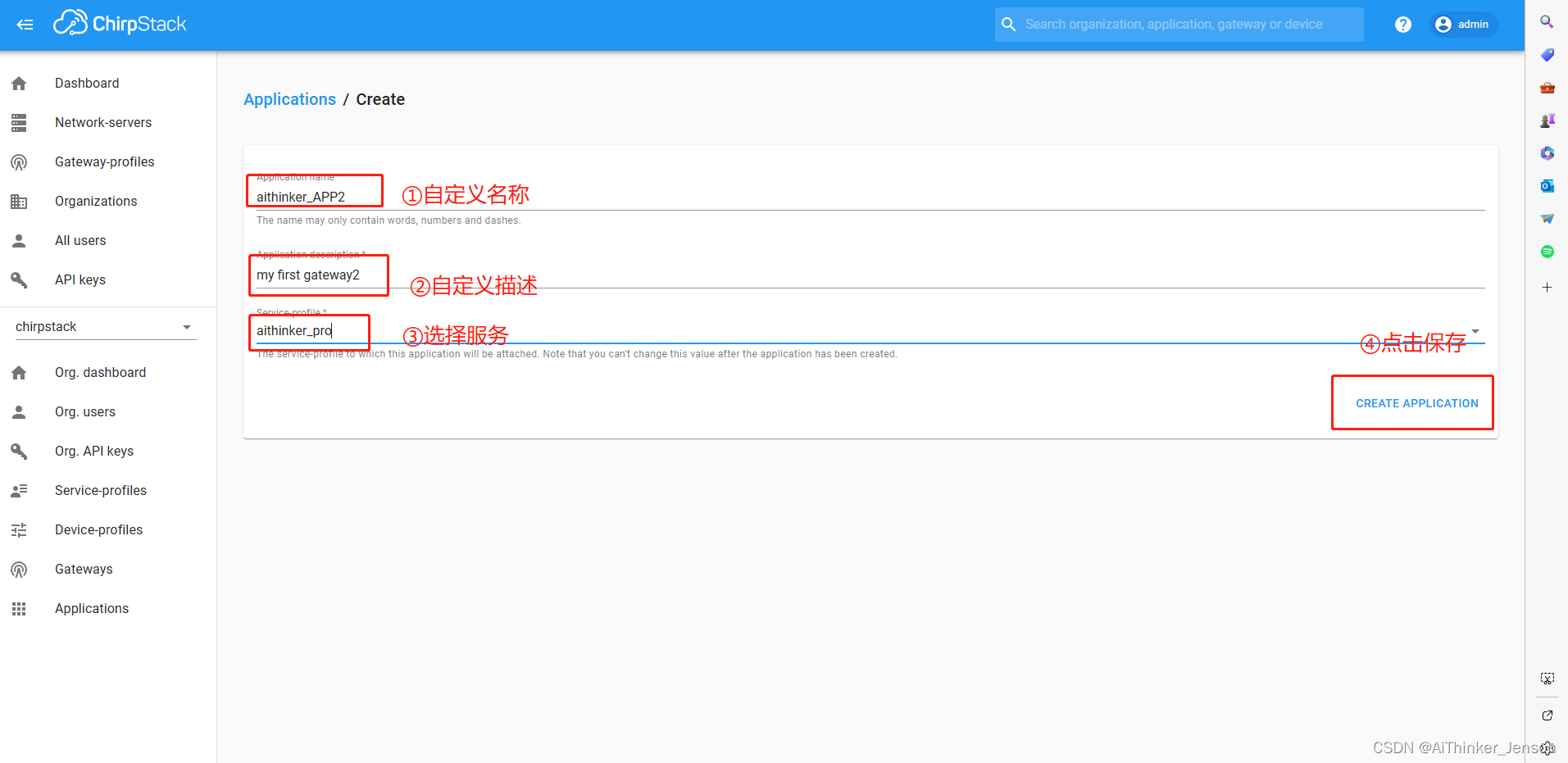
添加设备参数
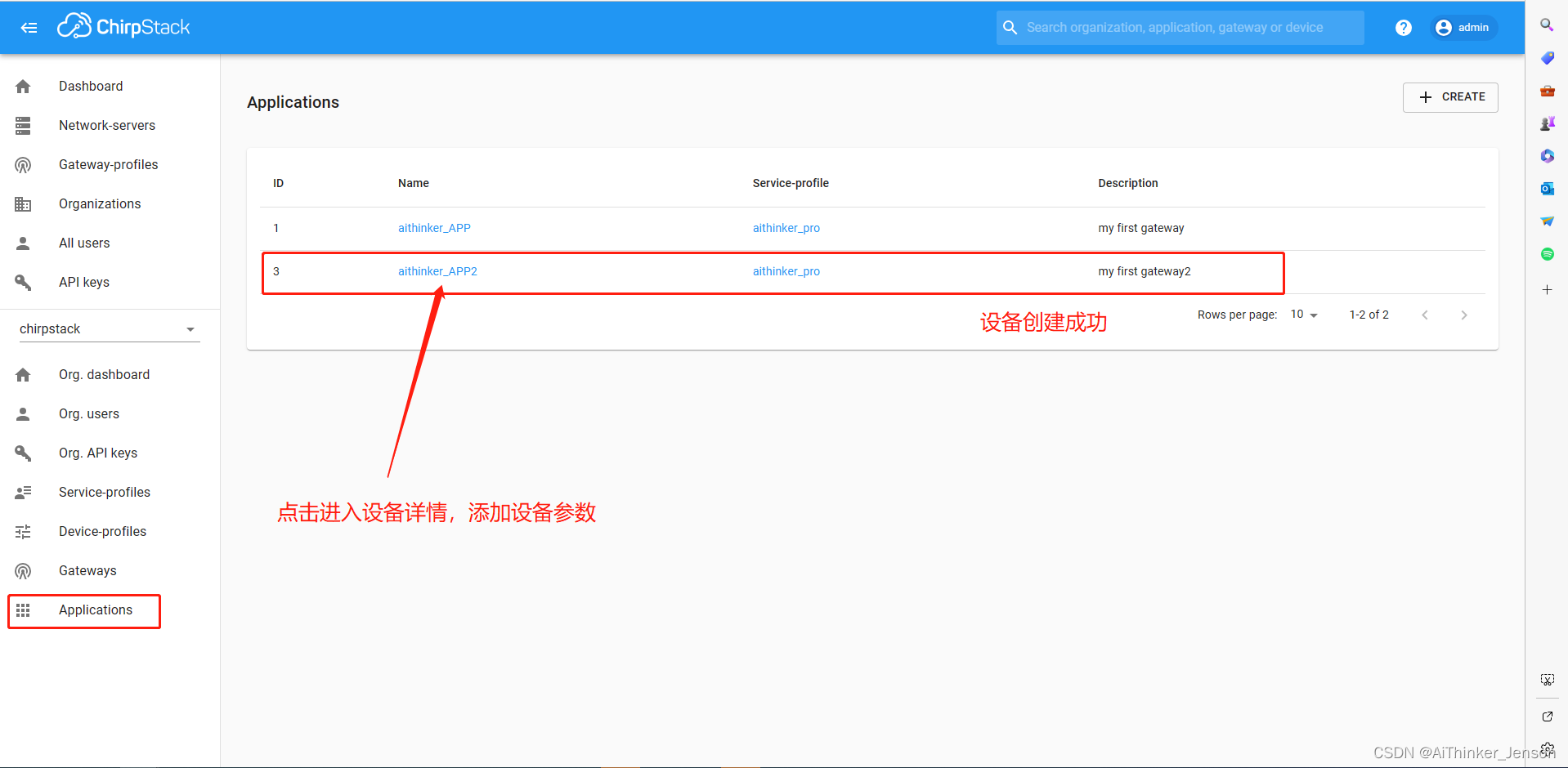
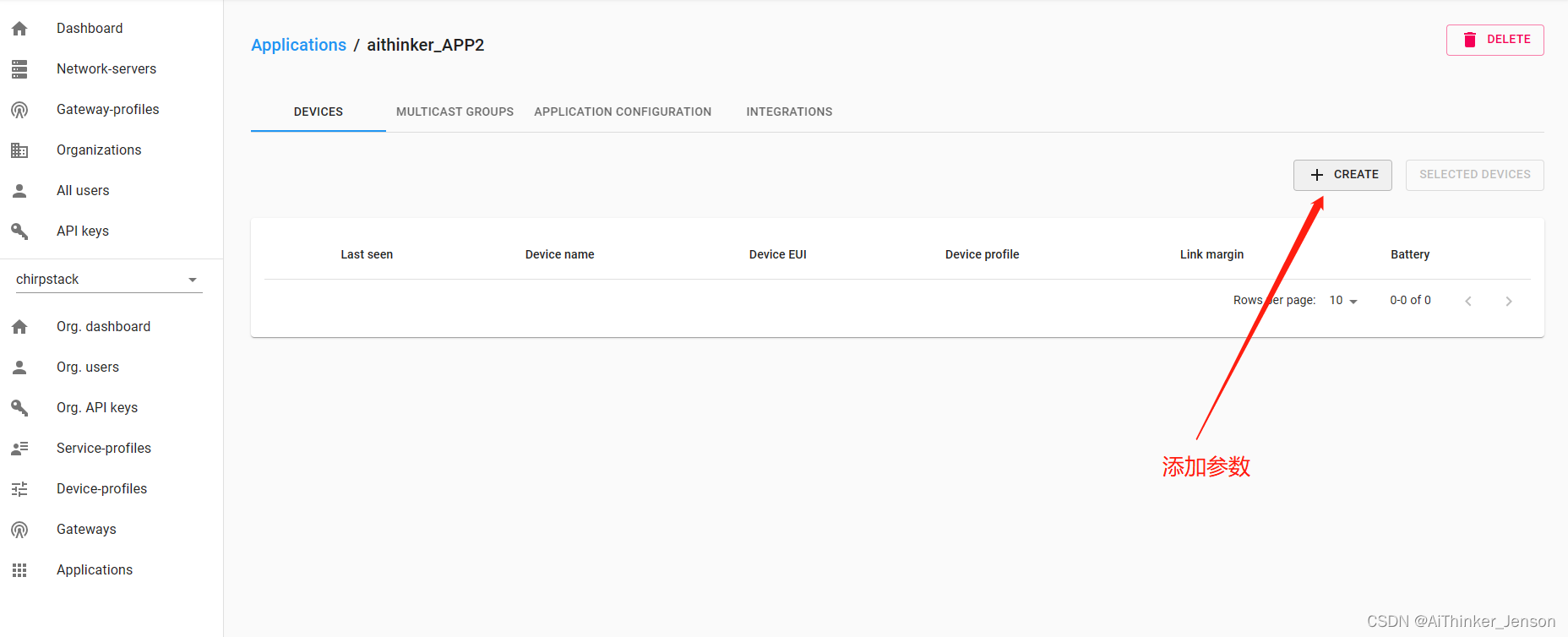
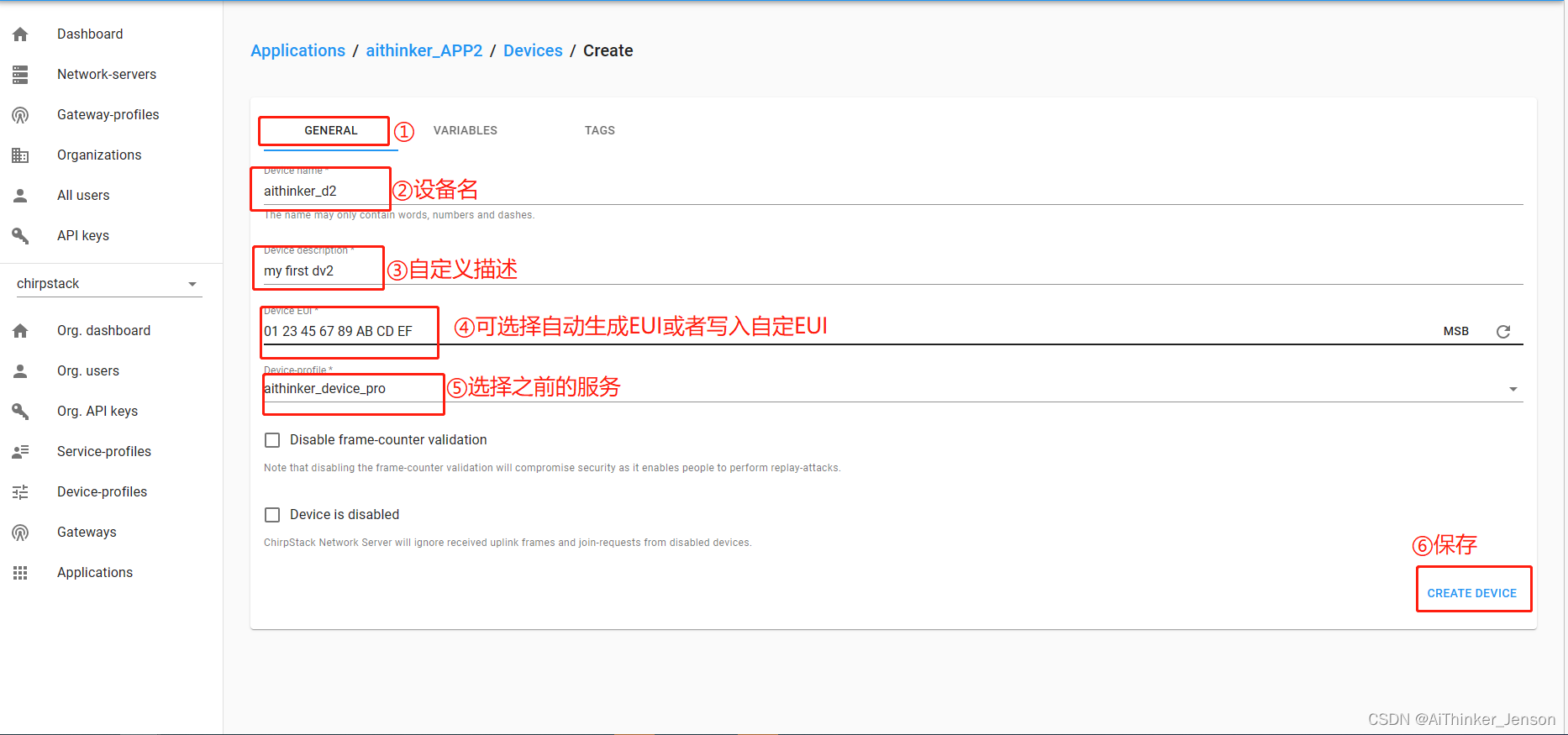
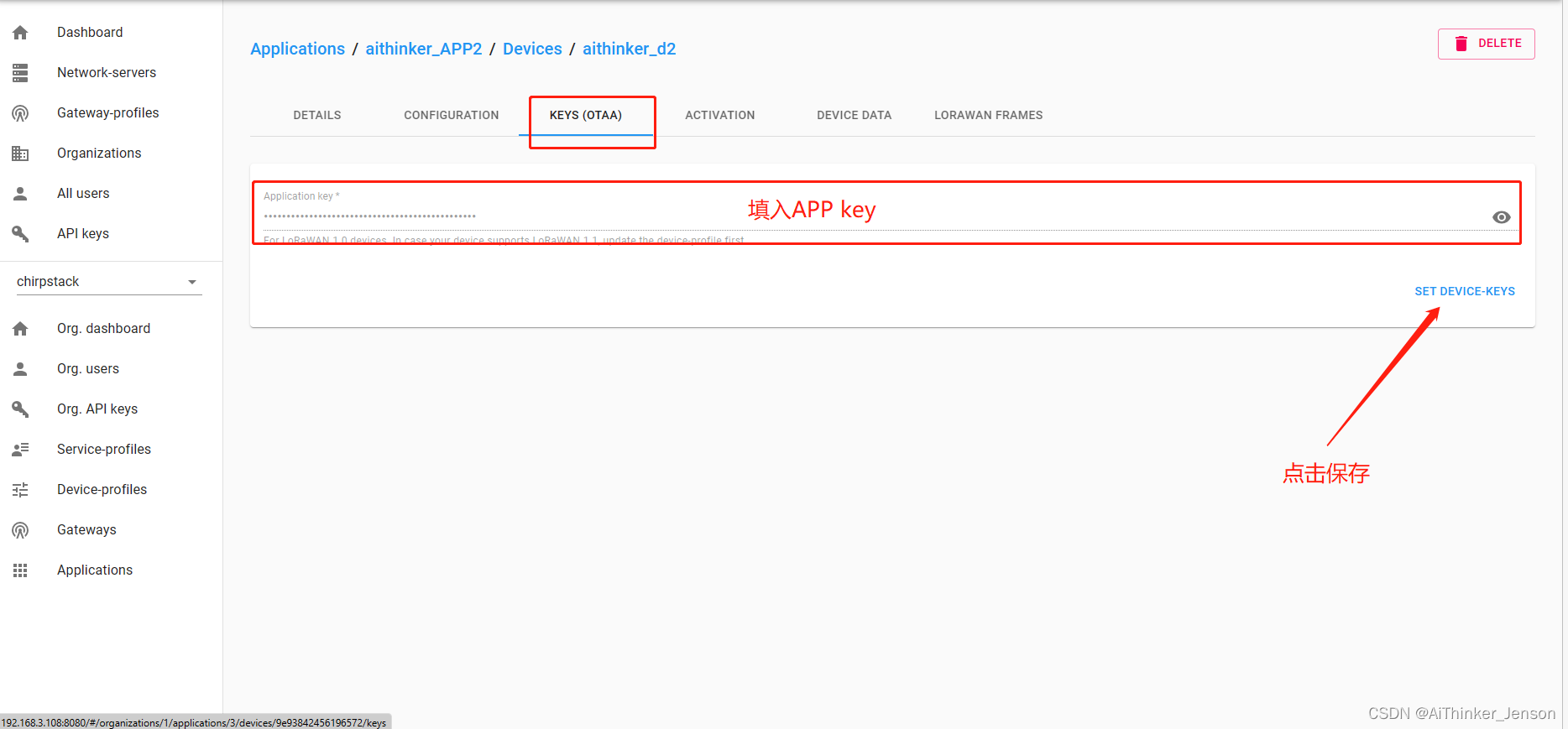
第六步、节点入网
设备入网需要节点窗口写入设置好的指令参数,这里仅提供OTAA入网,上述已经在服务器写入了DEVICE EUI和app key,所以我们使用这两个参数配合Ra-08的参数进行入网操作
| ABP | OTAA |
|---|---|
| AT+CJOINMODE=0 | AT+CJOINMODE=0 |
| AT+CDEVEUI=c91391b7dab03cbe | AT+CDEVEUI=0123456789ABCDEF |
| AT+CDEVADDR=019e4313 | AT+CAPPEUI=1122334455667788 |
| AT+CAPPSKEY=614fe5b44bd0c2e827eabae8d10d82aa | AT+CAPPKEY=2B7E151628AED2A6ABF7158809CF4F3C |
| AT+CNWKSKEY=5cf07249a7b245b8c97fdcaae8f84bab | AT+CFREQBANDMASK=0003 |
| AT+CULDLMODE=2 | AT+CULDLMODE=2 |
| AT+CCLASS=0 | AT+CJOIN=1,1,10,3 |
| AT+CFREQBANDMASK=0001 | AT+DTRX=0,2,6,123401 |
| AT+CJOIN=1,1,10,3 | AT+DTRX=1,1,3,012 |
| AT+DTRX=0,2,6,123401 | |
| AT+DTRX=1,1,3,012 |
- 入网成功
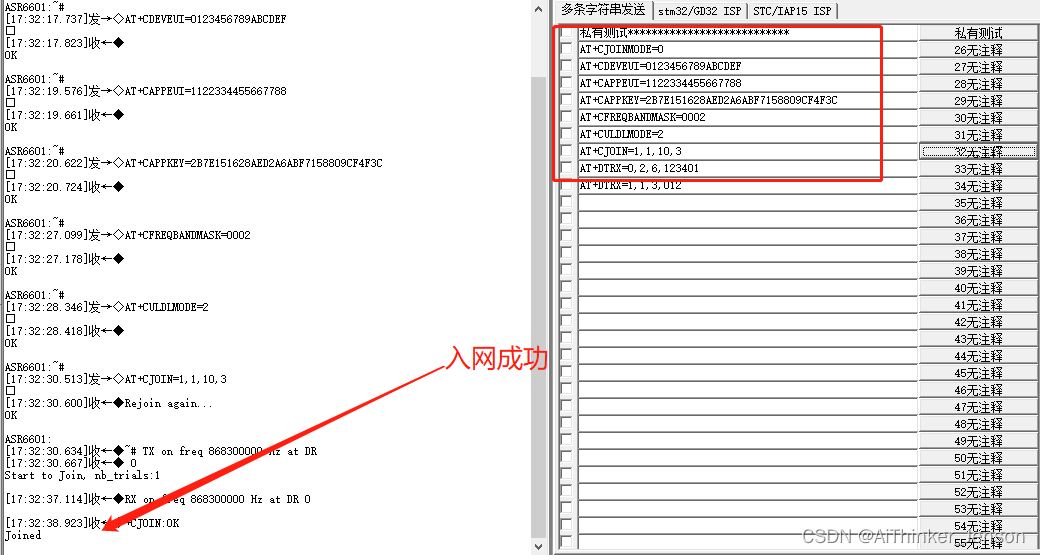
- 节点上线成功
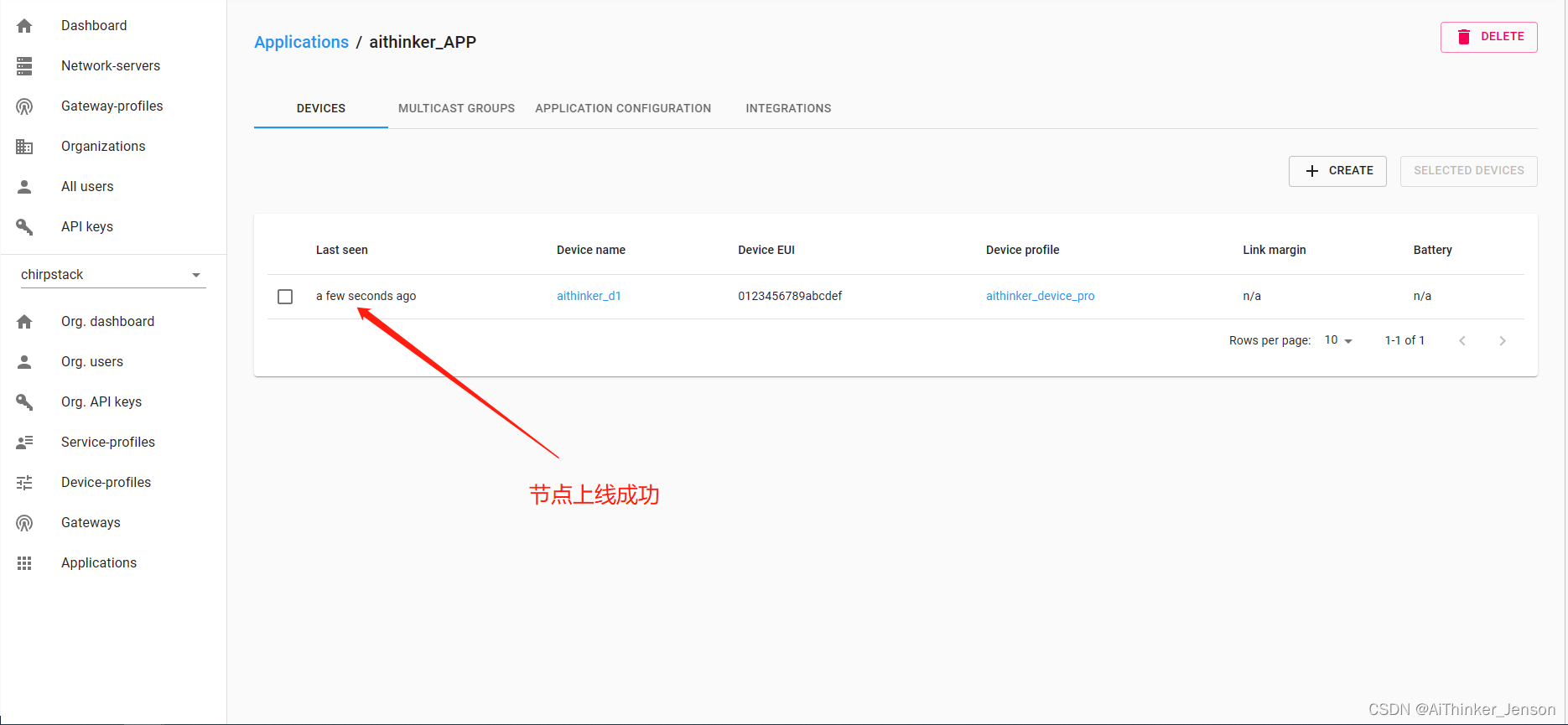
MQTT连接,数据收发
说明,chirpstack自带MQTT服务,我们只需要找到他的topic即可进行收发,在开始之前我们寻找一个MQTT客户端,我是用的是emqx的mqttx
第一步、我们打开mqttx连接服务器
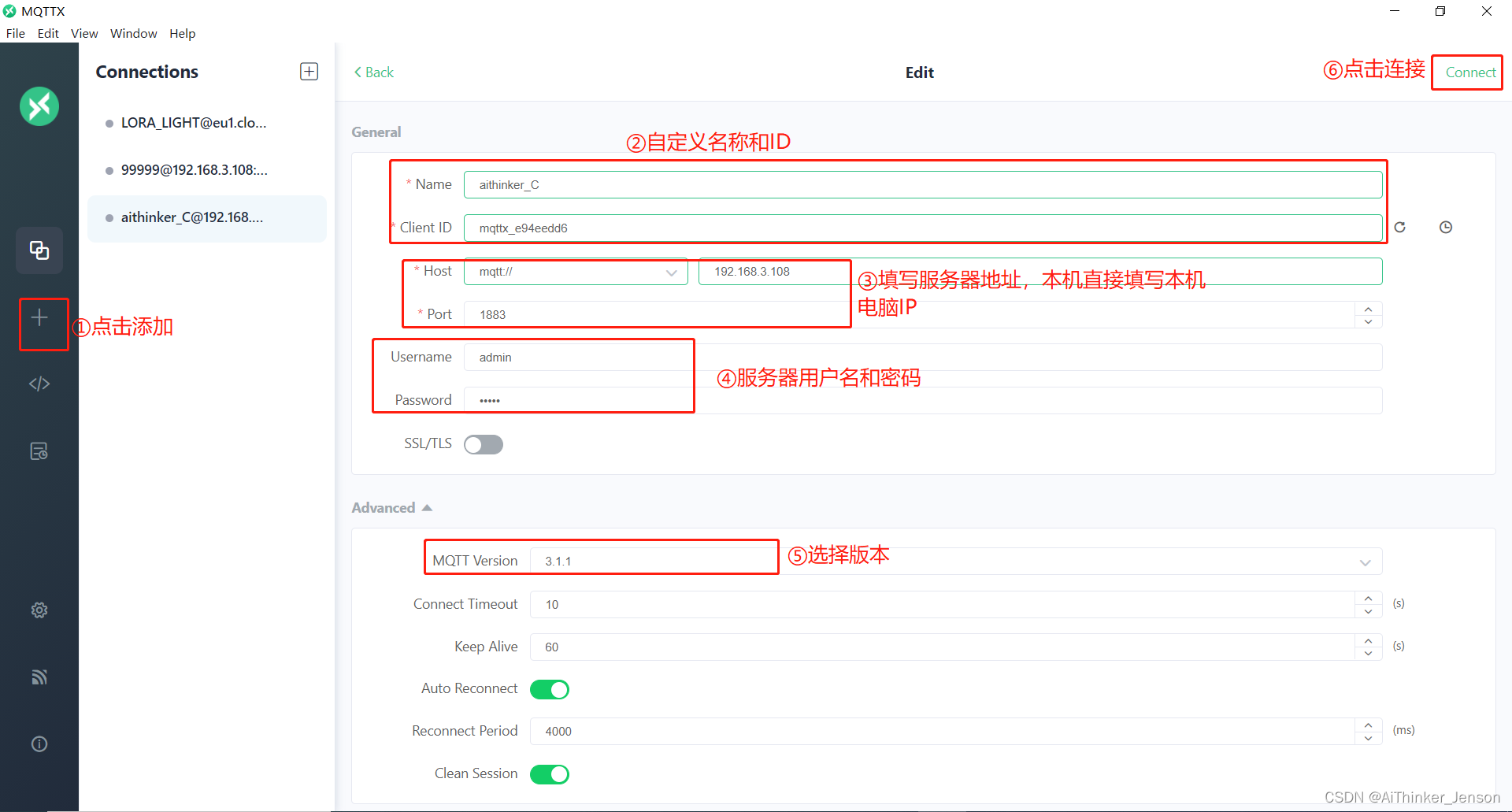
第二步、设置订阅发布的Topic
订阅:application/1/device/0123456789abcdef/event/up
发布:application/1/device/0123456789abcdef/command/down
参考资料https://www.chirpstack.io/application-server/integrations/mqtt/
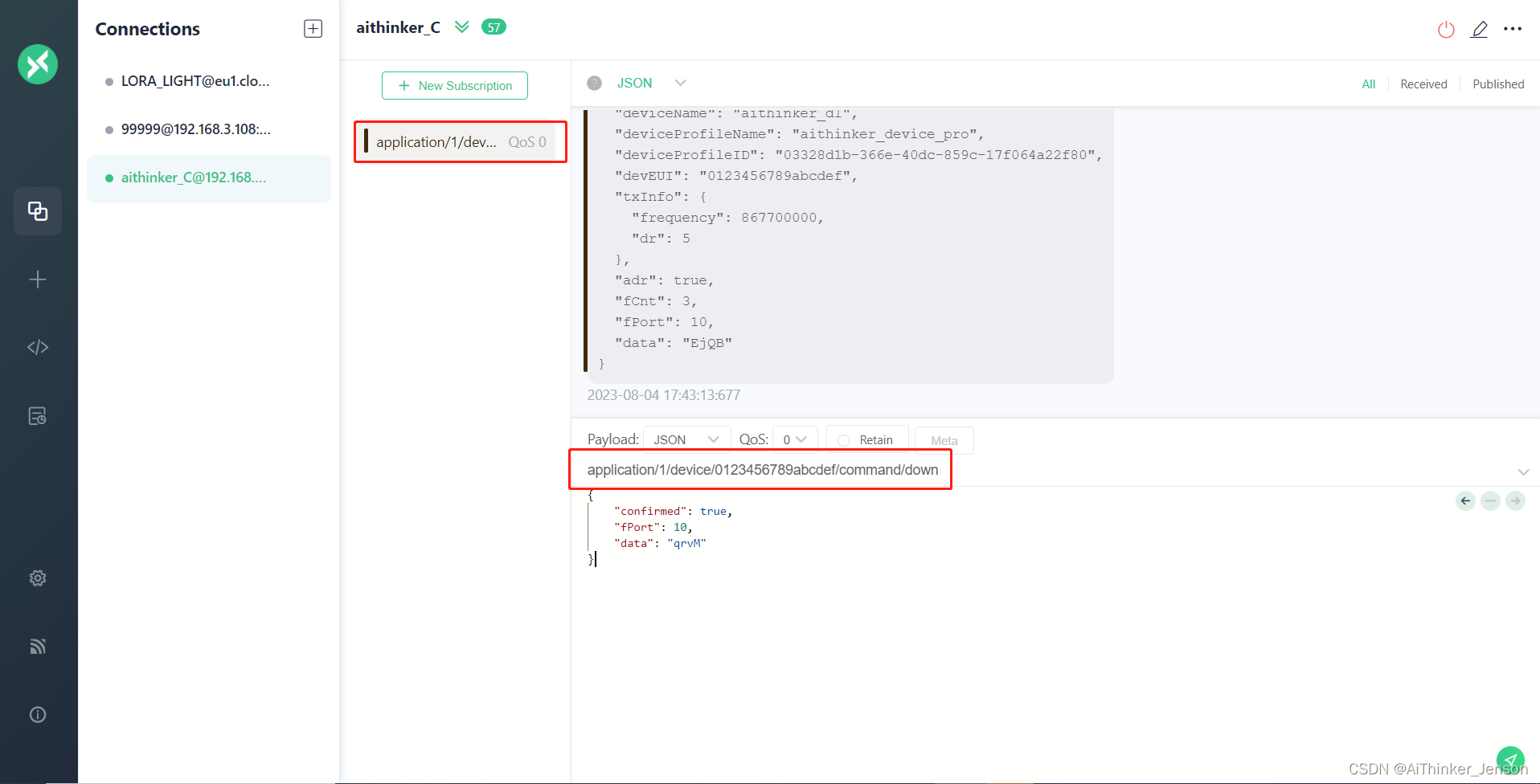
接下来我们参照上述连接内的文档,发送JSON格式数据
{"confirmed": true, "fPort": 10, "data": "qrvM"
}
data部分为负载数据为base64格式,转换即后的参数是AABBC
格式转换器base64格式转换器
第三步、节点上报数据
好了上述已经准备完毕,接下来看我们从节点上报数据到chirpstack服务器再由客户端输出
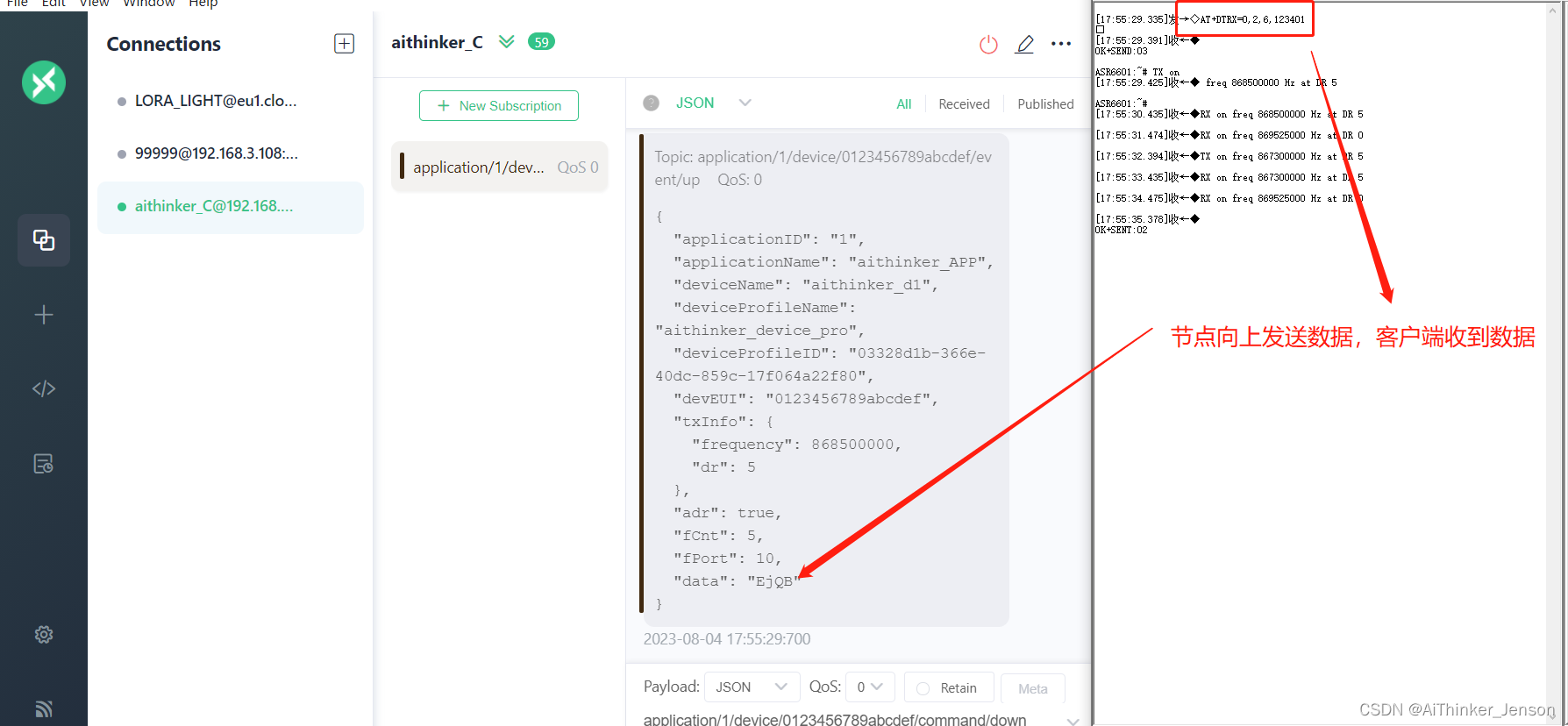
第四步、服务器下发数据
- 再来看下MQTT客户端下发数据模块是否收到
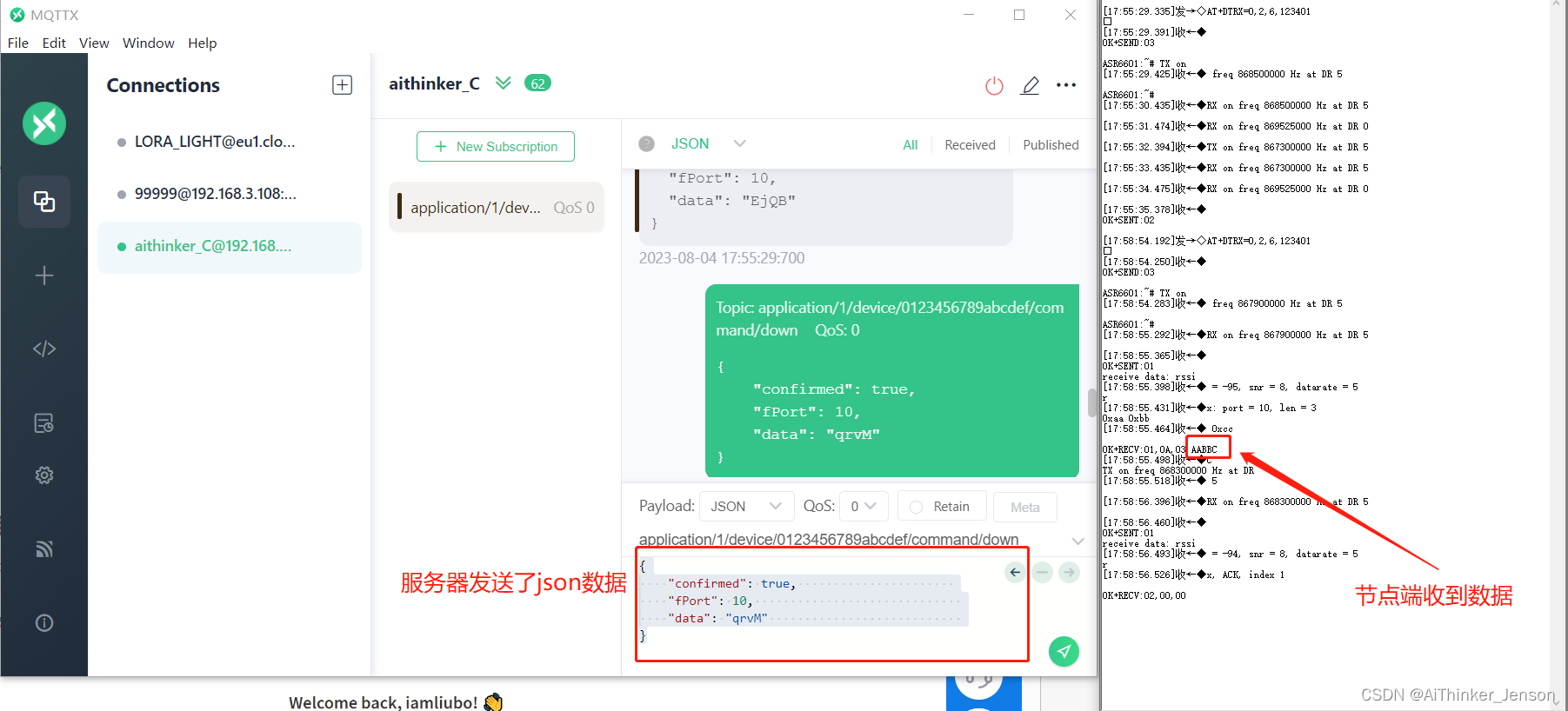
第五步、确认服务器内的log日志
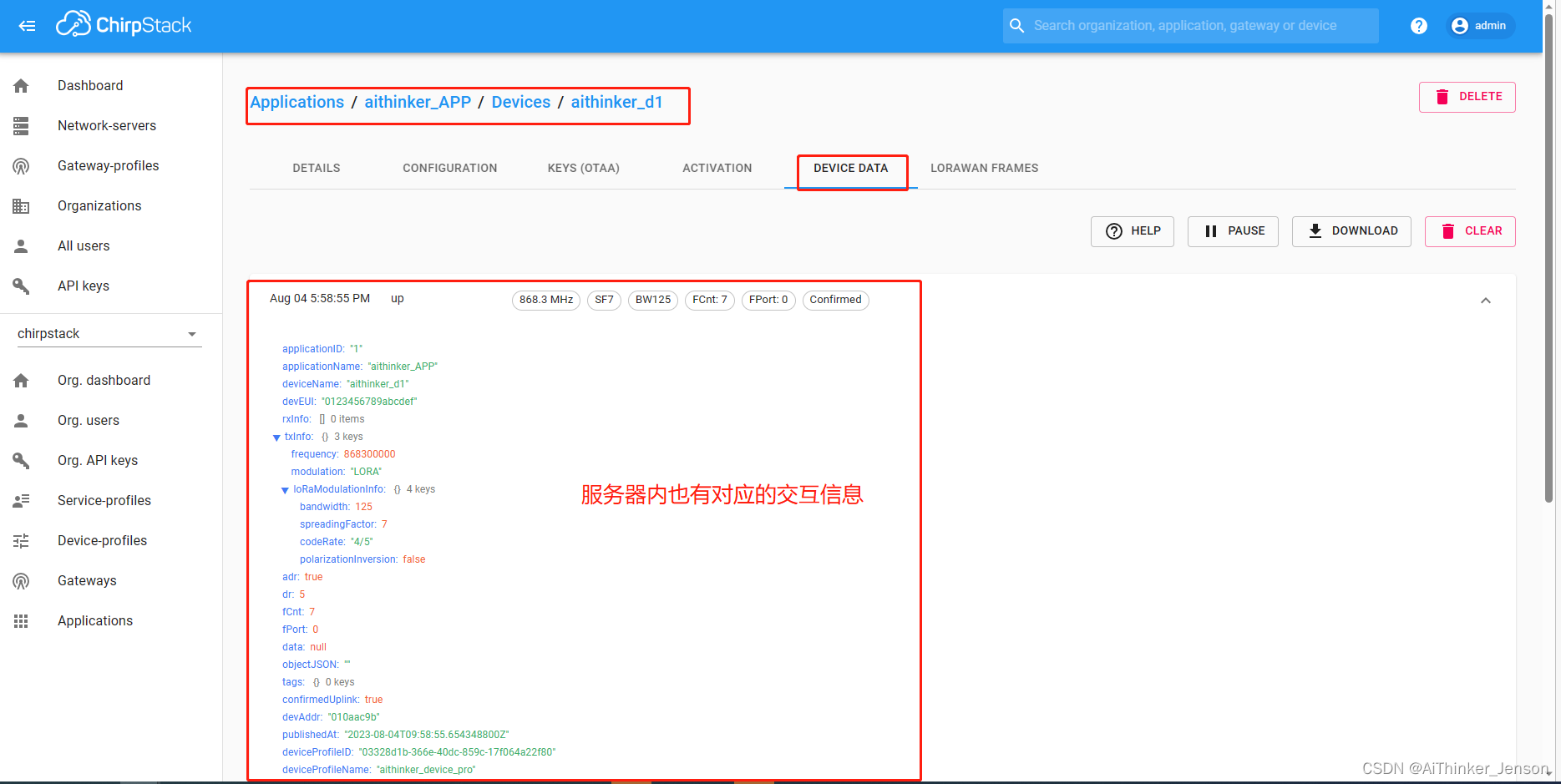
结束
本次测试流程主要针对了高频的Ra-08H,流程相对复杂一些,本节在本地搭建服务器,我们总结如下几点注意事项
-
此次搭建是在局域网内完成,服务器,RG-02网关,MQTT客户端均在局域网内;
-
chirp stack服务器Linux版本,如果使用Linux来搭建,直接命令行执行,如果是在windows下搭建,那则需要使用DockerDesktop工具来运载;
-
Docker Desktop的安装需要在Windows10 专业版系统下运行,因为Docker Desktop的安装需要完全开启
Hyper-v服务,此服务可能有些系统版本不支持,可以找对应解决办法。 -
在我们安装对应的服务或者拉取安装文件时候,建议开启加速器,以免网络波动造成安装失败;
联系方式
以上就是本期分享的内容,目的在于让大家快速适应新品方案的开发,更多资料可从我们官网上获取。
官方官网:https://www.ai-thinker.com
开发资料:https://docs.ai-thinker.com/
官方论坛:http://bbs.ai-thinker.com
技术支持:support@aithinker.com
这篇关于windows下Ra-08H接入自建chirpstack服务器,使用MQTT通信教程的文章就介绍到这儿,希望我们推荐的文章对编程师们有所帮助!




